Nozioni di base di Microsoft Excel
Prima di iniziare, è utile conoscere alcuni termini essenziali di Excel che troverai in questo articolo.
La barra multifunzione contiene le schede dei menu standard (File, Home, Inserisci, Layout di pagina, Formule, Dati, Revisione, Visualizza, Automatizza, Guida) all’interno del foglio di calcolo. Verifica di trovarti nella scheda corretta della barra multifunzione corretta per ogni passaggio.
Suggerimento pro: passa il mouse su qualsiasi pulsante nelle schede del menu della barra multifunzione per evidenziare il nome e confermare di star selezionando il pulsante corretto.
La barra della formula corrisponde alla cella selezionata. Quando crei le programmazioni, puoi inserire e modificare il testo direttamente nella barra della formula o nella cella evidenziata.
Aggiungi fogli e spostati tra essi cliccando sulle schede nella parte inferiore della pagina.
Come creare una programmazione settimanale in Excel
Il modo più semplice per creare una programmazione settimanale in Excel è utilizzare un modello preconfigurato. Questi modelli spesso includono funzionalità come intervalli di date riempiti automaticamente, intervalli di tempo personalizzabili e formattazione automatica di ora e data.
Segui questo tutorial passo-passo per scoprire come utilizzare un modello di programmazione settimanale per Excel. Inoltre, questa guida ti insegnerà a personalizzare la tua programmazione evidenziando eventi importanti e cambiando i colori. Nel mentre, troverai anche suggerimenti e trucchi per risparmiare tempo.
Scaricare un modello di programmazione per Excel

La prima cosa che dovrai fare è scaricare un modello di programmazione per Excel Questo modello genera automaticamente un intervallo di date. Puoi personalizzare l’ora di inizio di ogni giorno della programmazione. Questo modello è scaricabile gratuitamente, facile da usare e personalizzare, ed è un ottimo modo per iniziare. Per altre opzioni, consulta la nostra raccolta di modelli di programmazione per Excel.
1. Prepara il documento
- Dopo aver scaricato il modello, aprilo. Si aprirà automaticamente in Excel.
- Se viene mostrato il banner Visualizzazione protetta nella parte superiore del foglio di calcolo, clicca su Abilita modifica. Ciò ti consentirà di apportare modifiche e aggiungere informazioni al modello.
-

2. Inserisci gli intervalli di data e ora
- Nella parte superiore del modello, clicca sulla cella sotto Ora di inizio programmazione e inserisci l’ora in cui desideri che inizi la programmazione nel formato HH:MM. Il modello popolerà automaticamente la programmazione con orari scanditi da intervalli di mezz’ora, a partire dall’ora che hai inserito.
-

- Suggerimento pro: per modificare l’ora di inizio della programmazione in orario pomeridiano, digita “PM” dopo l’ora inserita.
- Clicca sulla cella sotto Data di inizio della settimana e inserisci la data della domenica che inizia la settimana nel formato GG/MM/AA. Il modello popolerà automaticamente le date di ogni giorno della settimana all’interno della programmazione.
-

3. Aggiungi eventi programmati
- All’interno della programmazione, individua la prima fascia oraria della tua prima attività programmata. Clicca su quella cella e inserisci i dettagli dell’attività programmata.
-
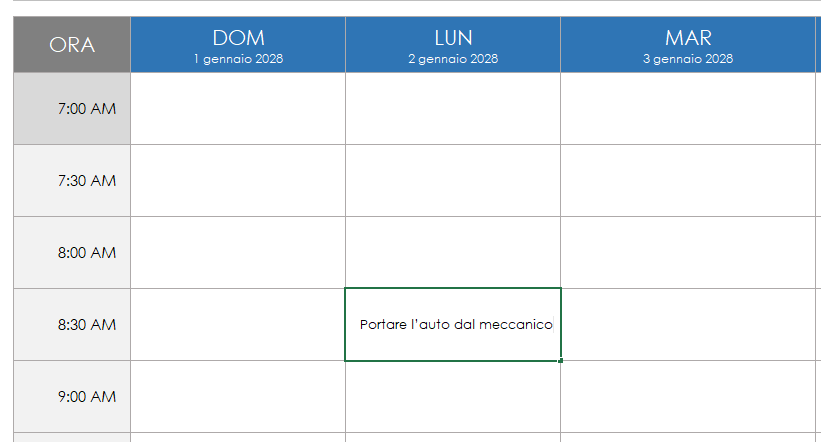
- Ripeti questa procedura per tutte le attività pianificate in ogni giorno della settimana.
-
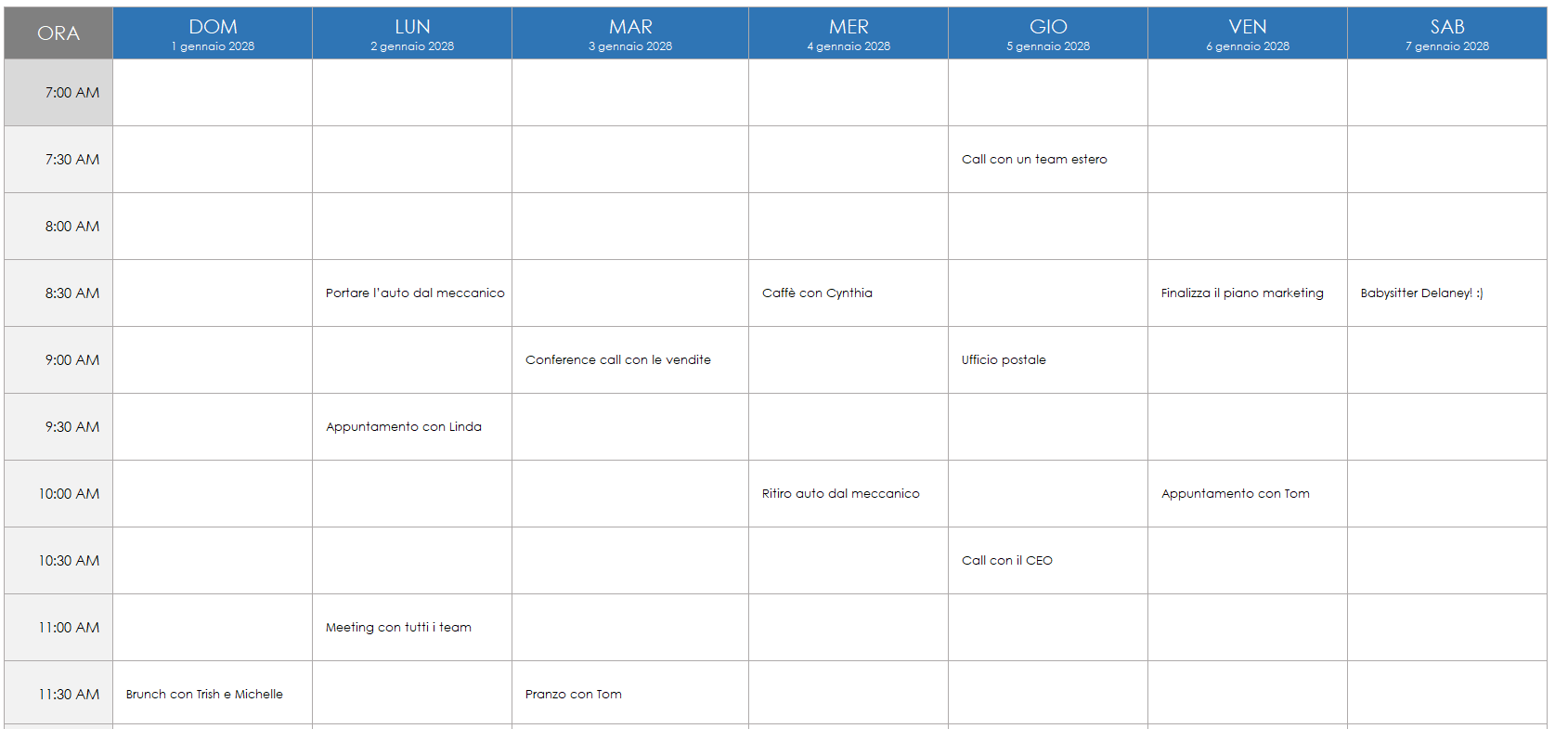
Suggerimento pro: per gli eventi programmati che durano più di 30 minuti, clicca all’interno della cella dell’ora di inizio, quindi sul quadrato verde nell’angolo in basso a destra e trascinalo fino alla cella finale. Poi, clicca sul pulsante Unisci e allinea al centro per unire le celle. Puoi trovare questa opzione anche cliccando sul menu a discesa Stili cella nella barra di accesso rapido.-

- In questo modo verranno create celle combinate più lunghe per rappresentare periodi di tempo più lunghi.
-
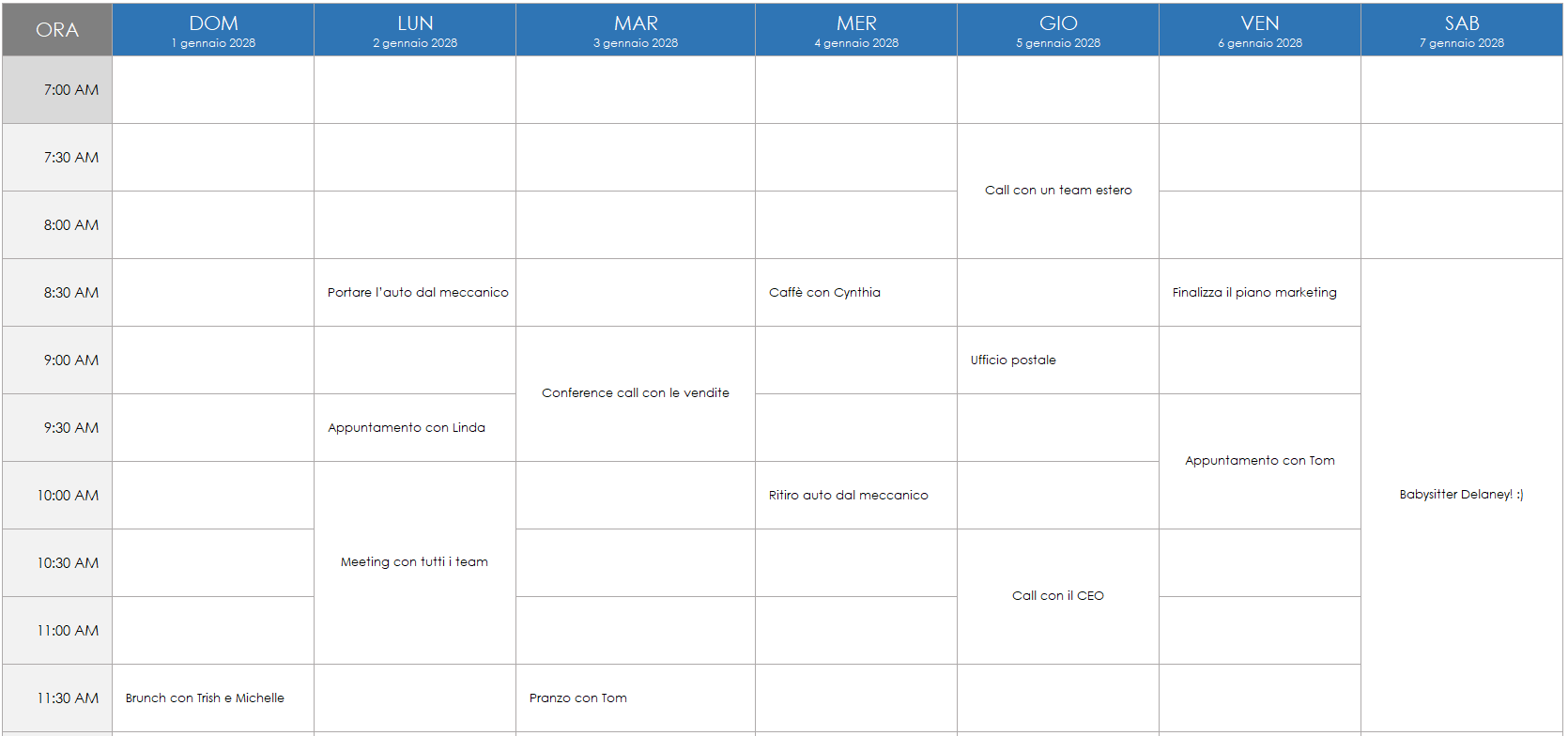
- Suggerimento pro: per duplicare le voci della programmazione, clicca sulla cella che desideri duplicare. Quindi, premi Ctrl + C per copiare la voce. Clicca sulla cella in cui desideri inserire la voce duplicata e premi Ctrl + V per incollarla.
- Dopo aver completato la programmazione, assicurati di salvare il tuo lavoro. Excel non salva automaticamente le modifiche. Seleziona File > Salva o utilizza i seguenti tasti di scelta rapida:
Mac: Comando + S
PC: Ctrl + S
Come personalizzare la tua programmazione settimanale
L’aggiunta di colori e bordi più spessi può rendere la tua programmazione più facile da leggere e più personalizzata. Ti spiegheremo come personalizzare la tua programmazione settimanale nelle sezioni seguenti.
Come aggiungere bordi più spessi agli eventi
- Clicca con il tasto destro sulla cella che desideri evidenziare con un bordo più spesso, quindi clicca su Formato celle nel menu a discesa.
-
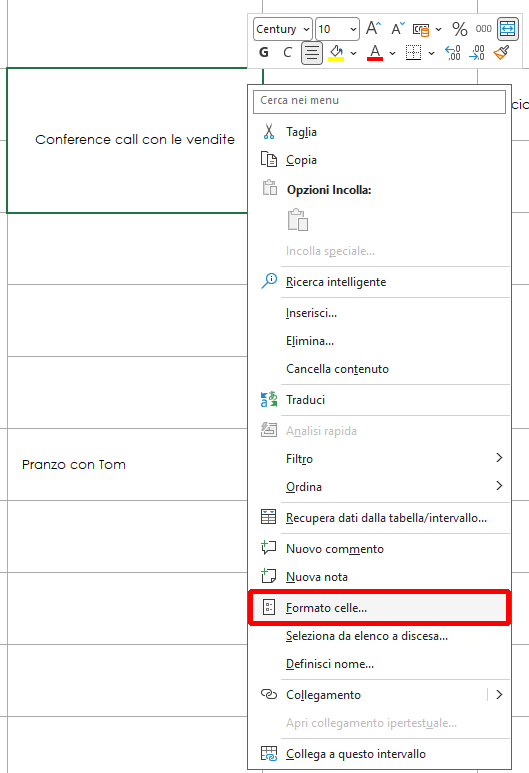
- Nella finestra Formato celle, clicca sulla scheda Bordo. Scegli uno Stile linea e un Colore nel menu a sinistra, quindi clicca su Bordato nel menu Predefiniti. Al termine, clicca sul pulsante OK.
-
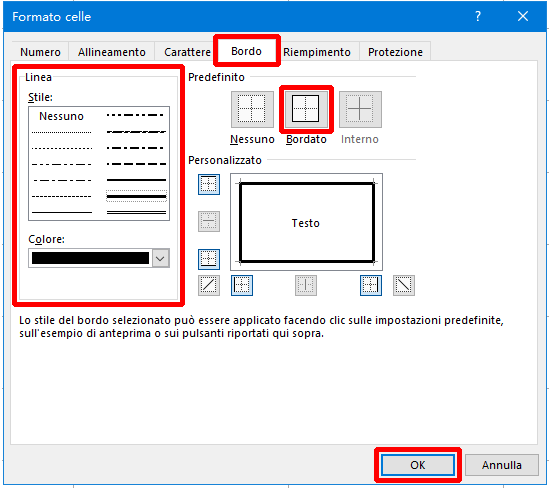
- Ripeti questa procedura per tutte le celle a cui desideri aggiungere un bordo.
-
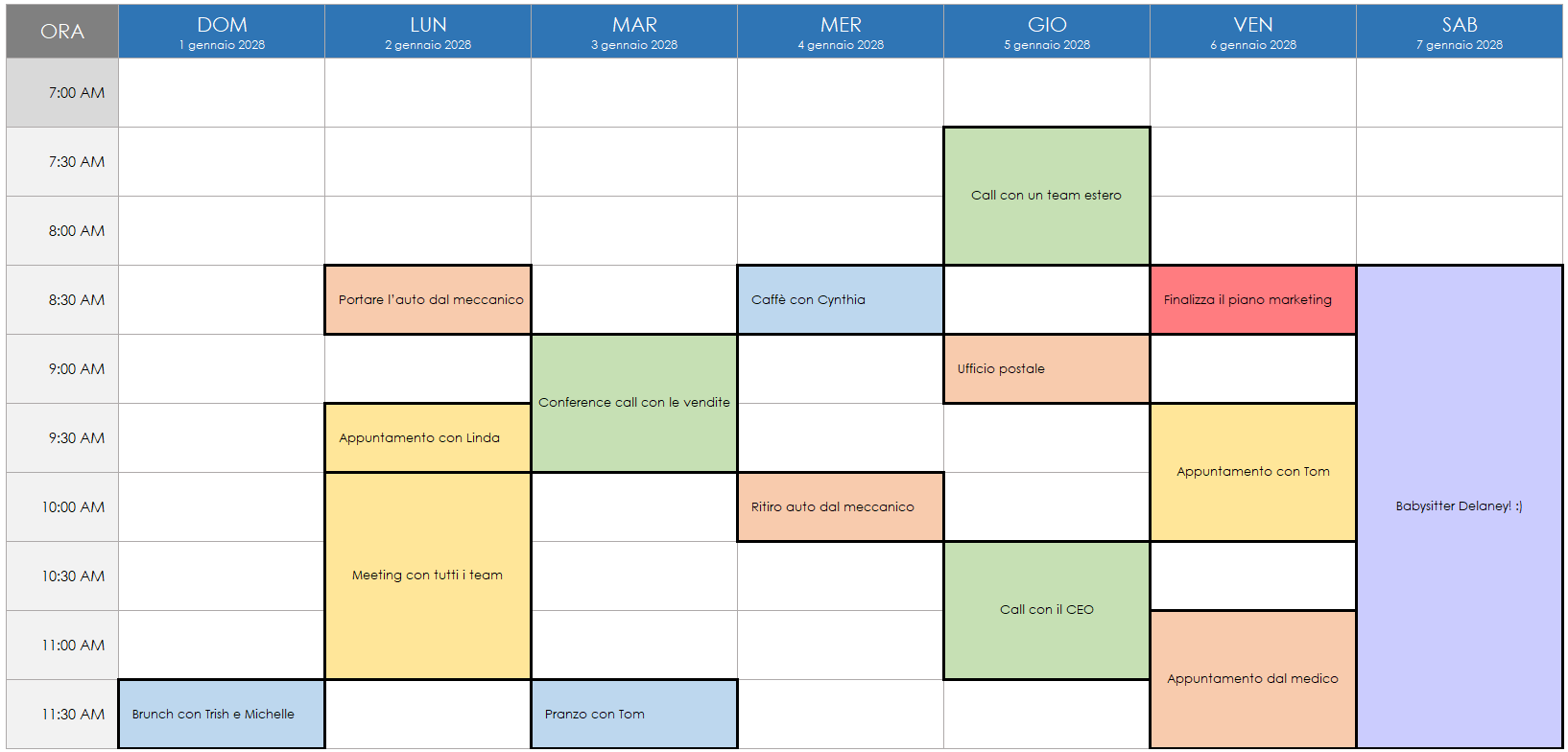
- Suggerimento pro: per selezionare più celle, tieni premuto il tasto Ctrl (tasti Maiusc + Opzione su un Mac) e clicca su ogni cella a cui desideri aggiungere un bordo. Quando tutte le celle sono selezionate, clicca con il tasto destro su una di esse per aprire il menu con la voce Formato celle. Qualsiasi modifica apportata qui verrà applicata a tutte le celle selezionate.
Creare programmazioni più facilmente con Smartsheet
La visualizzazione Timeline in Smartsheet consente agli utenti di pianificare, visualizzare e collaborare su lavori basati sulla data in tempo reale, consentendoti di organizzare facilmente le attività, monitorare i progressi e comunicare lo stato.
Con pochi clic, avvia il timeline del progetto su qualsiasi foglio per visualizzare il tuo lavoro, comprenderne i dettagli e modificare le informazioni, semplificando il monitoraggio dell'avanzamento del progetto, l'individuazione dei blocchi e la comunicazione degli stati.
Scopri come timeline visualizzazione in Smartsheet può aiutare il tuo team a visualizzare il lavoro basato sulle date e ottenere maggiore efficienza e trasparenza tra i progetti.
Scopri di più sulla visualizzazione bacheca in Smartsheet.




